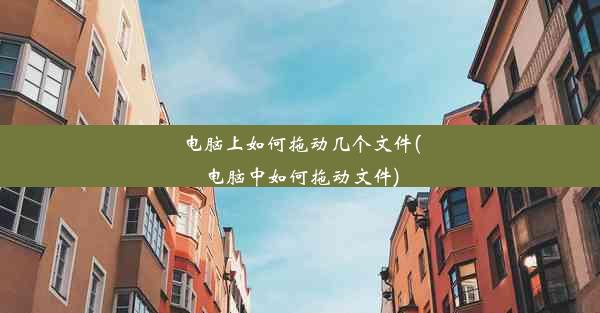电脑浏览器摄像头权限在哪开启(电脑浏览器打开摄像头权限)
 谷歌浏览器电脑版
谷歌浏览器电脑版
硬件:Windows系统 版本:11.1.1.22 大小:9.75MB 语言:简体中文 评分: 发布:2020-02-05 更新:2024-11-08 厂商:谷歌信息技术(中国)有限公司
 谷歌浏览器安卓版
谷歌浏览器安卓版
硬件:安卓系统 版本:122.0.3.464 大小:187.94MB 厂商:Google Inc. 发布:2022-03-29 更新:2024-10-30
 谷歌浏览器苹果版
谷歌浏览器苹果版
硬件:苹果系统 版本:130.0.6723.37 大小:207.1 MB 厂商:Google LLC 发布:2020-04-03 更新:2024-06-12
跳转至官网

电脑浏览器摄像头权限开启指南
一、
随着互联网技术的快速发展,电脑摄像头在日常生活与工作中扮演着越来越重要的角色。无论是在线教育、视频会议,还是网络社交,摄像头功能都不可或缺。然而,许多用户可能不清楚如何开启电脑浏览器的摄像头权限。本文将详细介绍电脑浏览器摄像头权限的开启方法,帮助读者解决使用中的困惑。
二、寻找摄像头权限设置
1. 主要浏览器介绍
在电脑使用摄像头时,需要明确你所使用的浏览器。如:Chrome、Firefo、Edge等,这些主流浏览器均涉及到摄像头权限管理。
2. 浏览器设置入口探寻
打开浏览器,通常可以在设置或选项菜单中找到关于摄像头权限的设定。不同的浏览器可能位置不同,但一般都会在隐私或安全相关的选项里。
三、开启摄像头权限步骤详解
1. Chrome浏览器
进入Chrome浏览器设置,找到“隐私与安全”部分,点击“网站设置”,在“摄像头”一栏中,可看到已授权访问摄像头的网站列表,未授权的网站需手动开启权限。
2. Firefo浏览器
在Firefo中,用户可以通过点击浏览器右上角的菜单按钮,然后选择“选项”,在左侧菜单中选择“隐私与安全”,最后在“权限”中管理摄像头权限。
3. Edge浏览器
Edge浏览器的设置路径为:点击浏览器右上角的三个水平点打开菜单,选择“设置”,然后在左侧菜单找到“Cookie和网站权限”,在其中可以管理摄像头权限。
四、安全性考虑
1. 确认网站安全性
在授权摄像头权限前,应确认访问的网站安全性,避免个人信息泄露。
2. 及时关闭不必要权限
在不使用摄像头时,建议及时关闭相关权限,增加系统安全性。
五、常见问题及解决方案
1. 摄像头无法识别
若遇到摄像头无法识别问题,可检查摄像头是否物理连接正常,驱动程序是否更新到最新版本。
2. 授权后仍然无法使用
有时即使授权了摄像头权限,仍有可能因为其他安全软件或防火墙设置导致无法使用,需检查相关设置。
六、专家建议与未来趋势
1. 专家建议
安全专家建议,用户在开启摄像头权限时,要谨慎选择可信任的网站和应用,避免个人隐私泄露。
2. 未来趋势
随着技术的不断发展,未来浏览器可能会更加智能化地管理摄像头权限,为用户提供更便捷、更安全的体验。
七、
本文详细介绍了电脑浏览器摄像头权限的开启方法,包括寻找摄像头权限设置、开启步骤、安全性考虑、常见问题及解决方案以及专家建议与未来趋势等。希望能够帮助读者顺利开启电脑浏览器的摄像头权限,享受便捷的网络生活。在使用中,读者应时刻关注安全问题,保护好自己的隐私。